还记得我第一次要给新市场的销售线索做地图标注的时候,场面真是让人头大。对着笔记本,一份密密麻麻的地址表格,手动一个个复制粘贴到 Google 地图,挨个插图钉,想把这些杂乱的信息理清楚。标到第 20 个地址的时候,咖啡都凉了,耐心也快见底了,心里只剩一个疑问:难道就没有更省事的办法吗?先剧透一下:当然有,而且比你想象的还要简单有趣。
如果你也遇到过需要可视化几十甚至上千个地点的场景——不管是做销售、市场推广、竞品分析,还是想看看客户都分布在哪——Google 地图绝对是你的好帮手。但真正让效率飞起来的,其实是把 Google 地图和自动化工具结合起来用。接下来我就带你看看,怎么批量标注多个地点、为什么这对企业来说特别重要,以及像 这样的 AI 工具,能帮你省下多少时间(甚至拯救你的耐心)。
为什么现代企业离不开地点标注
说实话,表格对会计来说确实很实用,但当你要做战略决策——比如开拓新市场、筛选优质线索、分析竞争格局——没有什么比把数据放到地图上更直观的了。
批量标注地点的价值主要体现在这些方面:
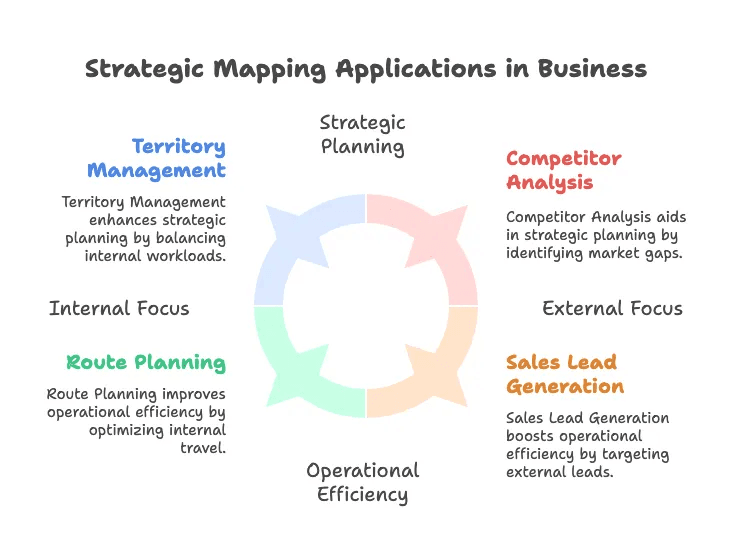
- 销售线索挖掘与客户定位: 直观展示高潜力客户的分布,优先跟进重点区域,制定本地化营销策略。有电商企业发现,。
- 竞品分析: 标注竞争对手门店,发现市场空白和饱和区域。还能一键抓取评论和评分,获取更多情报()。
- 区域管理: 划分销售区域,平衡团队工作量,确保每个市场都被覆盖。数据驱动的区域划分能让销售目标达成率提升 。
- 路线规划: 优化销售拜访或配送路线。现代地图工具让销售拜访效率提升了 。
- 选址决策: 发现高需求、低竞争的扩展机会。地图让你一眼看出下一个增长点。
你可能会好奇 Google 地图到底有多火?每月有 ,每天有 。这背后可是无数个图钉的数据量。
入门指南:如何在 Google 地图批量标注多个地点
基础操作:Google My Maps
Google 地图用来找附近的咖啡馆很方便,但如果你想一次性标注一大批地点,推荐用 。这是 Google 官方的免费工具,可以直接上传地址表格,把所有地点一键显示在交互式地图上。
主要功能:
- 批量导入: 支持上传 CSV、Excel 或 Google 表格,最多可导入 (每个图层最多 2000 个)。
- 自定义: 图钉可以分颜色、分组、添加备注或图片,还能绘制边界。
- 分享: 可以私密分享给团队,也能生成公开链接。
局限性:
- 你得提前准备好地址清单——Google 地图不会帮你自动生成。
- 。
- 路线优化(超过 10 个点)或空间分析等高级功能需要借助专业工具。
步骤详解:如何批量标注多个地址
- 准备数据:
- 把所有地址整理到表格(CSV、Excel 或 Google 表格)里。
- 地址尽量完整、格式统一。
- 想要更丰富的信息可以加上名称、类别、备注等额外列。
- 打开 Google My Maps:
- 访问 ,新建地图。
- 导入表格:
- 在图层上点击“导入”,上传文件,选择地址和标签对应的列。
- 自定义地图:
- 修改图钉颜色/图标,按类别分组,添加描述,绘制边界或路线。
- 分享或导出:
- 可以和团队共享、嵌入网站,或导出数据做进一步分析。
想了解更详细的操作,可以参考 或 。
不那么美好的部分:手动收集数据
现实往往没那么理想。如果你还没有现成的地址清单,只能在 Google 地图上一个个搜索、复制商家名称、地址、电话,再粘贴到表格里。几个地点还好,几十上百个就真的让人崩溃。
手动标注的痛点:
- 效率低: 标注 50 个地点可能要花好几个小时,200 个以上甚至要几天。
- 容易出错: 拼写错误、信息遗漏、数据过时很常见。
- 信息有限: 通常只能收集到名称和地址,错过了评分、评论、类别等丰富数据。
如果你在想“肯定有更好的办法”,你绝对没想错。
Google 地图爬虫登场:自动化你的地点标注
这就是技术控们最兴奋的地方。与其花大量时间手动录入,不如用 自动批量提取商家信息、联系方式、评分等数据。
什么是 Google 地图爬虫?
Google 地图爬虫是一种工具,可以:
- 在 Google 地图上根据你的关键词(比如“奥斯汀餐厅”)自动搜索
- 批量提取所有可见商家信息,包括名称、地址、电话、网址、评分等
- 输出为结构化表格,方便导入 Google My Maps 或其他工具
为什么要用爬虫?
- 极致高效: 几分钟内采集上百条数据。
- 数据丰富: 不止有地址,还能抓取评分、类别、电话、评论等。
- 准确性高: 直接从 Google 实时抓取,减少错误和过时信息。
- 轻松扩展: 标注上千个地点也不再是难题。
Thunderbit:最快捷的 Google 地图数据采集与标注方案
作为 的联合创始人,我当然偏爱自家产品,但我开发它正是因为受够了传统的低效方式。Thunderbit 是一款专为商务用户设计的 ,不用写代码,就能自动化地点标注、线索采集和竞品分析。
Thunderbit 有哪些独特优势?
- 内置 Google 地图爬虫模板: 无需配置,打开 Google 地图,搜索目标(比如“附近暖通公司”),剩下的交给 Thunderbit。
- AI 智能字段推荐: Thunderbit 的 AI 能自动识别页面内容,推荐提取哪些字段(如商家名、地址、电话、网址、评分等)。
- 子页面采集: 需要更详细信息?Thunderbit 可自动进入每个商家详情页,抓取更多数据。
- 定时爬取: 支持定时任务,数据自动保持最新。
- 一键导出: 结果可一键导出到 Excel、Google 表格、Airtable 或 Notion,无需付费解锁导出。
- 免费试用: 免费采集 10 页,先体验再决定。
Thunderbit 实操演示:批量标注地点全流程
下面是我用 Thunderbit 批量标注 Google 地图地点的实际流程:
- 安装 Thunderbit:
- 下载 。
- 在 Google 地图搜索:
- 输入目标关键词(比如“西雅图咖啡馆”)。
- 启动 Thunderbit:
- 点击 Thunderbit 图标,选择 Google 地图爬虫模板。
- AI 字段推荐:
- Thunderbit 的 AI 会自动推荐要提取的数据(如名称、地址、电话、网址、评分等),你也可以自定义。
- 开始采集:
- 点击“采集”,Thunderbit 会在大约 3 分钟内处理最多 120 条结果。需要更多数据可以多次运行或调整搜索范围。
- 导出数据:
- 一键导出到 Excel、Google 表格、Airtable 或 Notion。你会得到一份结构化清单,随时导入 Google My Maps 或其他工具。
- 地图标注:
- 把导出的表格导入 Google My Maps,所有地点一键标注,后续分析更方便。
Thunderbit 与手动标注对比一览
| 对比维度 | 手动标注 | Thunderbit 自动化 |
|---|---|---|
| 数据采集 | 慢,需手动复制粘贴 | 自动化,几分钟采集百条数据 |
| 数据丰富度 | 基本(名称、地址) | 全面(名称、地址、电话、评分、评论等) |
| 准确性 | 易出错 | 直接抓取,准确率 95%+ |
| 扩展性 | 1000+ 条几乎不现实 | 轻松处理上千条数据 |
| 导出方式 | 手动 | Excel、Google 表格、Airtable、Notion |
| 成本 | 免费但耗时 | 免费试用,付费计划低至 $15/月 |
| 维护 | 需手动更新 | 支持定时采集,轻松刷新 |
高效地点标注的实用建议
不管你是手动还是自动化标注,养成这些好习惯,地图会更有价值,流程也更顺畅:
- 明确目标: 先想清楚要看什么——销售热点、竞品分布、路线规划等。
- 数据清洗: 去重、补全地址、检查拼写。
- 分层分色管理: 用图层区分类别(比如客户/潜在客户),用颜色/图标提升可读性。
- 定期更新: 用定时爬虫或日历提醒,保持数据新鲜。
- 团队协作: 分享地图,收集反馈,确保信息同步。
- 与其他工具集成: 导出数据到 CRM、营销平台或 BI 工具,做更深入分析。
- 保持简洁: 别让地图信息过载,聚焦最关键的数据。
常见问题与解决方法
即使有好工具,批量标注也难免遇到小麻烦。下面是常见问题和我的应对方法:
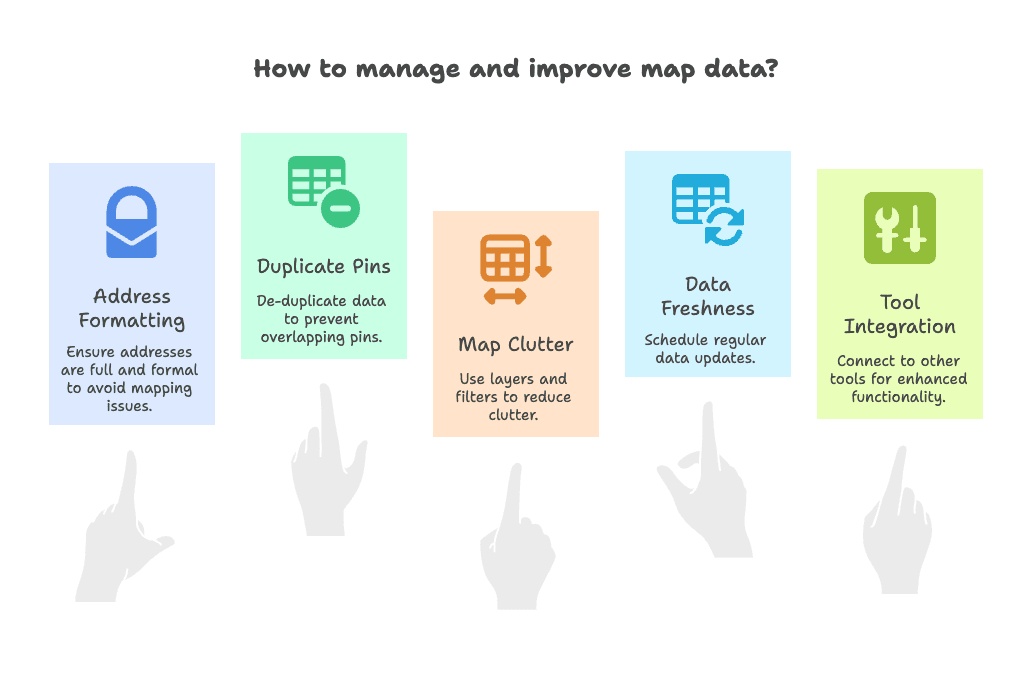
- 地址无法标注: 通常是格式问题。用完整、标准的地址,或者直接用 Google 地图上的地址(Thunderbit 可自动获取)。
- 重复或重叠图钉: 导入前先去重。Thunderbit 输出的结构化数据有助于避免重复,但建议导入前再检查一遍。
- 地图太乱: 善用图层、筛选和颜色分组,避免信息堆叠。
- 数据不新: 用 Thunderbit 定时采集,或者把地图与自动更新的 Google 表格关联。
- 与其他工具集成: Thunderbit 支持导出到 Excel、表格、Airtable、Notion,后续可对接 CRM、BI、营销平台等。
地点数据与业务工具的集成
地图的真正价值,其实在于把地点数据和企业其他系统打通:
- 表格与数据库: 结合销售、市场等数据做分析和筛选。
- CRM: 按区域分配线索,规划拜访,跟踪进展。
- 营销工具: 按地区投放广告,策划本地活动,做地理围栏营销。
- Airtable & Notion: 构建协作仪表盘或动态数据库,支持地图视图。
- BI 平台: 按区域可视化业绩,发现趋势,辅助决策。
- 路线规划: 用导出的地址清单优化配送或拜访路线。
Thunderbit 支持一键导出,轻松对接你常用的工具。
总结:新手快速上手行动指南
想摆脱手动苦力,高效做地点标注?可以这样操作:
- 小规模试水: 先用 Google My Maps 手动标注几个地点,熟悉流程。
- 自动化采集: 用 批量采集线索、竞品或门店数据。
- 导入与可视化: 把数据上传到 Google My Maps,自定义地图,分享给团队。
- 集成与分析: 导出数据到 Excel、表格、Airtable 或 Notion,结合 CRM、营销工具做更深入分析。
- 持续优化: 设置定时采集,保持地图更新,根据反馈和新目标不断完善。
为什么我首选 Thunderbit 做 Google 地图数据采集
作为一名长期深耕 SaaS、自动化和 AI 的从业者,我开发 Thunderbit 的初衷就是:
- 让任何人都能轻松上手
- 满足真实业务需求的强大功能
- 灵活对接团队常用工具
Thunderbit 的 非常适合做线索采集、竞品分析和区域规划。AI 字段推荐、子页面采集、定时任务、一键导出等功能,让地点标注变得高效、准确、可扩展。
而且支持免费试用,无需信用卡。只需安装 ,运行一次采集,你就能感受到节省下来的时间。
最后总结:让地图标注更聪明,而不是更辛苦
地点标注的意义远不止于地图上的小图钉,更是让你更快做出明智决策的利器。不管你是销售经理划分区域、市场人员策划活动,还是运营优化路线,把数据放到地图上,视角立刻不同。
有了 Google 地图和 Thunderbit,你可以在几分钟内完成从零到数据丰富的地图标注。随着需求增长,自动化也能轻松扩展。
下次再面对一堆地址表格时,记得:其实有更高效的办法。用地图、用自动化,让数据为你讲故事。
想看看 Thunderbit 能为你的团队带来什么变化?,你会发现,连咖啡都能喝得更香,心情也更轻松。
常见问题解答
1. 为什么地点标注对现代企业很重要?
地点标注能让企业直观了解客户分布、销售线索和竞品位置,助力销售、市场、区域管理和选址决策。它能揭示趋势、优化路线、发现增长机会,这些在表格里很难一眼看出。
2. 什么是 Google My Maps?它如何帮助批量标注?
Google My Maps 是一款免费工具,用户可上传包含地址的表格,将所有地点一键显示在自定义地图上。支持批量导入、图钉自定义和分享,非常适合可视化多地点业务数据。
3. 手动标注有哪些局限?
手动标注耗时、易出错,难以应对大批量数据。常见问题包括格式不统一、信息遗漏、数据过时。手动标注几十个以上地点效率极低,体验也很差。
4. Thunderbit 如何简化 Google 地图地点标注流程?
Thunderbit 是一款 AI 驱动的 Chrome 插件,可自动采集 Google 地图上的商家信息,包括地址、评分、联系方式等,并支持一键导出到 Excel、Google 表格、Airtable 或 Notion,方便后续地图标注。
5. 高效地点标注有哪些最佳实践?
建议明确标注目标、清洗和整理数据、用图层和颜色提升可读性、定期更新地图,并与 CRM、营销平台等业务工具集成。像 Thunderbit 这样的自动化工具能大幅提升效率。
延伸阅读: